Illustrator bruges til flere opgaver, der vil omfatte fjernelse af baggrunde. At lære at gør en hvid baggrund gennemsigtig i Illustrator er en grundlæggende og meget vigtig opgave. Der er tilfælde, hvor du har brug for et billede, der vises uden baggrund. Du kan også have brug for, at billedet tilpasser sig den baggrund, det er placeret på, så det er vigtigt at gemme det med en gennemsigtig baggrund.

Billeder kan have gennemsigtige baggrunde, men den filtype, de gemmes som, afgør, om den gennemsigtige baggrund vil blive vist i visse applikationer. Et billede kan være blevet oprettet for at have en gennemsigtig baggrund; men hvis den blev gemt som en JPEG eller anden filtype, vises den gennemsigtige baggrund muligvis ikke. Men hvis billedet er gemt som en PNG, vil den gennemsigtige baggrund vises i visse applikationer som browsere, grafisk software osv.
Sådan gør du en hvid baggrund gennemsigtig i Illustrator
Denne artikel viser dig, hvordan du tager et billede med en hvid baggrund og gør baggrunden gennemsigtig. Du vil også lære, hvordan du gemmer billedet på en måde, der bevarer den gennemsigtige baggrund. Illustrator har naturligvis også en hvid baggrund, så selvom billedet har en gennemsigtig baggrund, vil det vise hvidt i Illustrator.
- Åbn og klargør Illustrator
- Placer billedet i Illustrator
- Gør baggrunden gennemsigtig
- Gem som et PNG-filformat
- Gør Illustrator-baggrund gennemsigtig i stedet for hvid
1] Åbn og klargør Illustrator
Find ikonet og dobbeltklik for at åbne Illustrator. Illustrator åbnes, og der kan du oprette et nyt dokument.
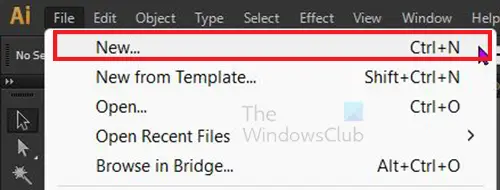
For at oprette det nye dokument skal du gå til den øverste menulinje og klikke Fil derefter Ny eller tryk Ctrl + N .
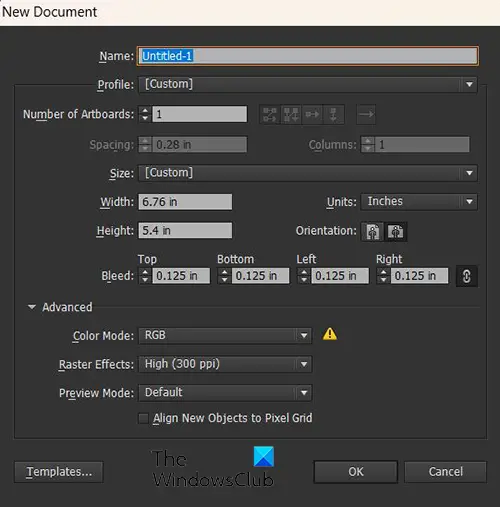
Vinduet med nye dokumentindstillinger vises, vælg de indstillinger, du ønsker for dit nye dokument, og klik derefter Okay .
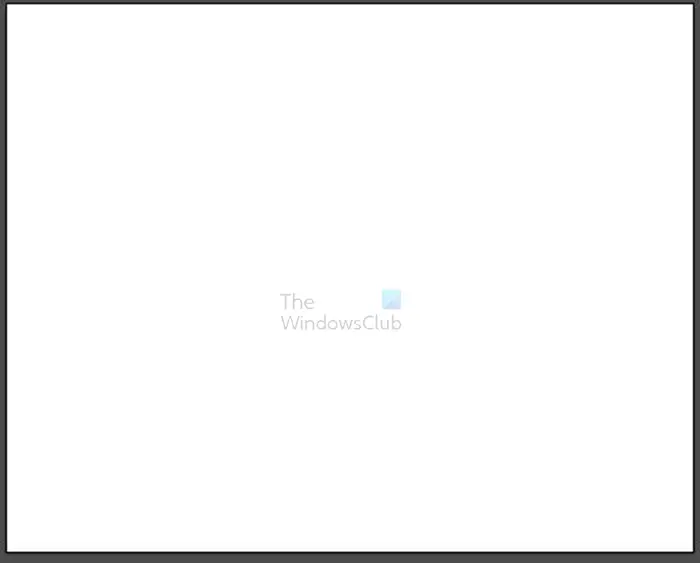
kurve tekst i powerpoint
Du vil bemærke, at det nye dokument har en hvid baggrund. Hvis du placerer et billede, der er PNG med en gennemsigtig baggrund. Billedet vil vise en hvid baggrund. Hvis du placerer et billede med sin egen baggrund, vil det dække den hvide dokumentbaggrund. Fortsæt med at læse for at lære, hvordan du gør baggrunden gennemsigtig i begge tilfælde.
2] Placer billedet i Illustrator
Du kan få billedet ind i Illustrator ved at åbne Illustrator og oprette et nyt dokument som beskrevet ovenfor. Du kan derefter finde billedet og trække det til det nye dokument, du har oprettet. Du kan også få billedet ind i Illustrator ved at gå til topmenuen i Illustrator og klikke Fil derefter Åben eller Ctrl + O , søg derefter efter billedet og vælg det og tryk derefter på Åben . En anden måde at få billedet ind i Illustrator er at finde billedet på din enhed og derefter højreklikke på det og vælge Åben med derefter Adobe Illustrator (version) .
Afhængigt af størrelsen på billedet kan det passe ind i dokumentlærredet, eller det vil dække det helt. Du bliver nødt til at ændre størrelsen på billedet, så det passer til det nye dokumentlærred.
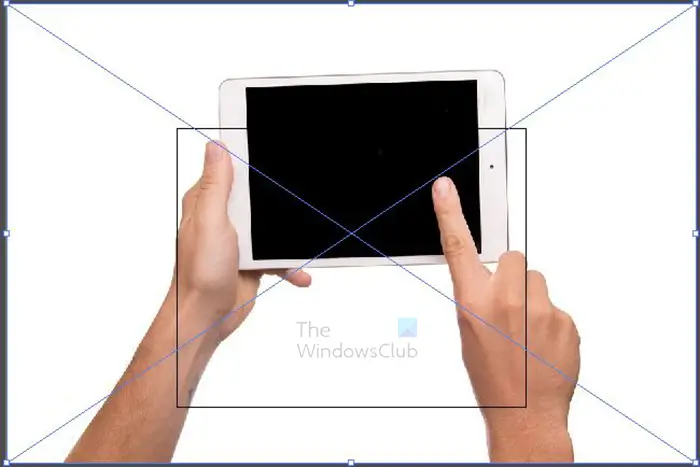
Dette er billedet på lærredet, du vil bemærke, at billedet er større end lærredet. Firkanten i midten er lærredet, du skal ændre størrelsen på billedet, så det passer til lærredet. Tag fat i et af hjørnehåndtagene, og hold Shift+Alt mens du ændrer størrelsen på billedet, så det passer til lærredet. Dette billede var et JPEG-billede, så det havde allerede en hvid baggrund.

Dette er billedets størrelse, så det passer ind på lærredet.

Dette andet billede på lærredet er et PNG-billede. PNG-billeder har naturligvis gennemsigtige baggrunde, men baggrunden vil være hvid, når den placeres i Illustrator.
3] Gør baggrunden gennemsigtig
At få JPEG og andre filformater til at have en gennemsigtig baggrund
JPEG og andre filtyper vil automatisk vise en hvid baggrund omkring motivet, hvis de ikke får en farvebaggrund. Når de er placeret i Illustrator, vil de stadig have den hvide baggrund. I dette tilfælde skal du fjerne den hvide baggrund. Det her artikel vil vise dig, hvordan du fjerner baggrunden. Når baggrunden er fjernet, kan du derefter eksportere billedet som en PNG. At gemme filen som en PNG vil bevare den gennemsigtige baggrund i de fleste apps.
At få PNG-filformater til at have en gennemsigtig baggrund
Billeder med PNG-filformat har en gennemsigtig baggrund. Den gennemsigtige baggrund vises ikke i nogle apps, selv i Illustrator. Det betyder, at du bliver nødt til at gøre den hvide baggrund gennemsigtig i Illustrator.

Da PNG'en allerede har en gennemsigtig baggrund, skal du bare få den til at dukke op i Illustrator. Det betyder, at du skal aktivere den gennemsigtige baggrund i Illustrator. Ovenstående billede er et PNG-billede, og det har en gennemsigtig baggrund, dog bliver baggrunden hvid i Illustrator.

For at gøre den hvide baggrund gennemsigtig skal du gå til den øverste menulinje og klikke Udsigt derefter Vis gennemsigtighedsgitter eller tryk Shift + Ctrl + D .
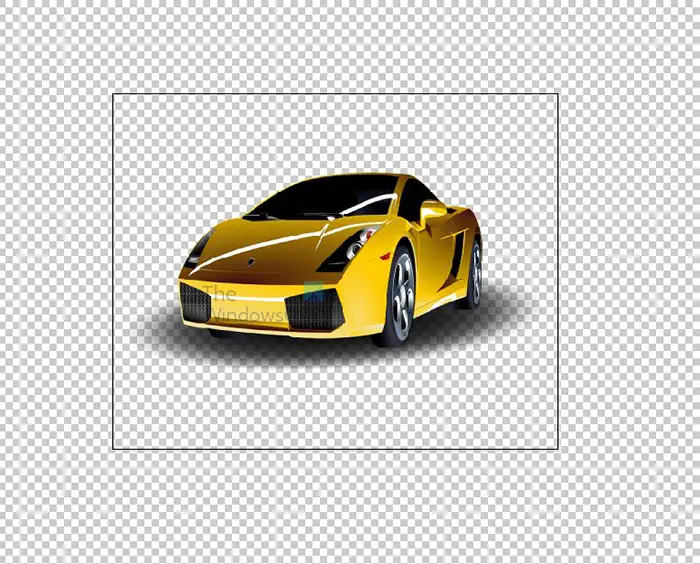
Sådan vil billedet se ud, når der ikke er nogen baggrund i Illustrator. Da billedet er en PNG uden baggrund, så smelter det sammen med gennemsigtigheden i Illustrator. Hvis billedet havde en naturlig hvid baggrund som et JPEG-billede, ville baggrunden stadig blive vist selv med den gennemsigtige baggrund aktiveret i Illustrator.
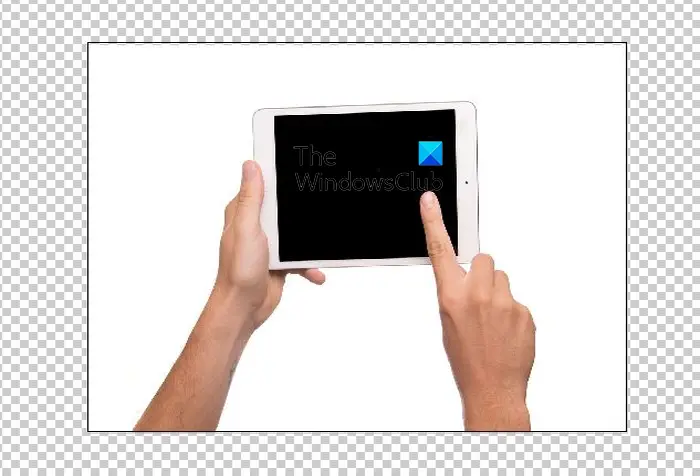
Dette er et JPEG-billede i Illustrator, baggrunden er stadig hvid, selv med gennemsigtighed aktiveret i Illustrator.
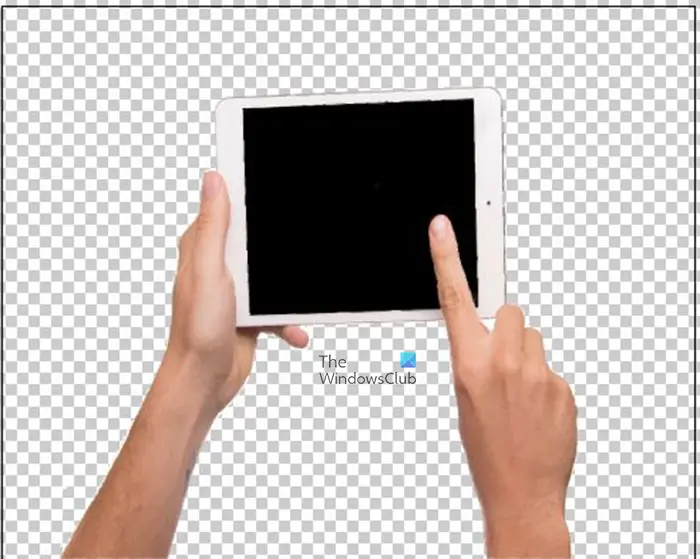
Dette er billedet, hvor baggrunden fjernes ved hjælp af en af metoderne beskrevet i trin tre. Bemærk, at billedets gennemsigtige baggrund nu smelter sammen med den gennemsigtige baggrund i Illustrator.
4] Gem som et PNG-filformat
Hvis du skulle fjerne en hvid baggrund for at gøre baggrunden gennemsigtig i Illustrator, skal du gemme billedet i et format, der bevarer den gennemsigtige baggrund. Du skal eksportere billedet som en PNG.
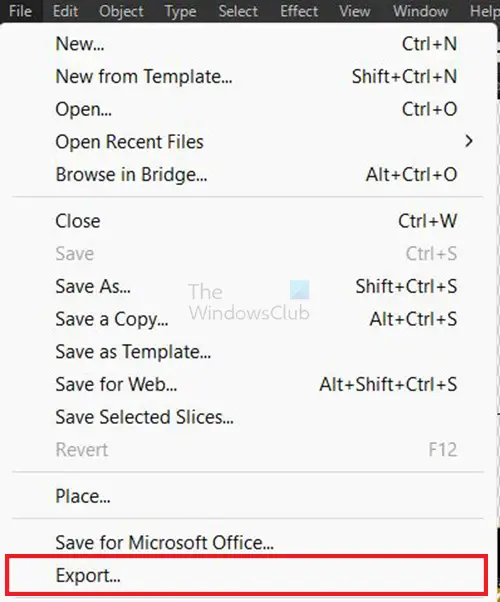
For at eksportere billedet som en PNG skal du gå til den øverste menulinje og klikke Fil derefter Eksport .
Eksportvinduet vises, giv filen et navn, vælg en gemmeplacering, vælg PNG som filformat, og klik Brug Artboard nederst i vinduet.
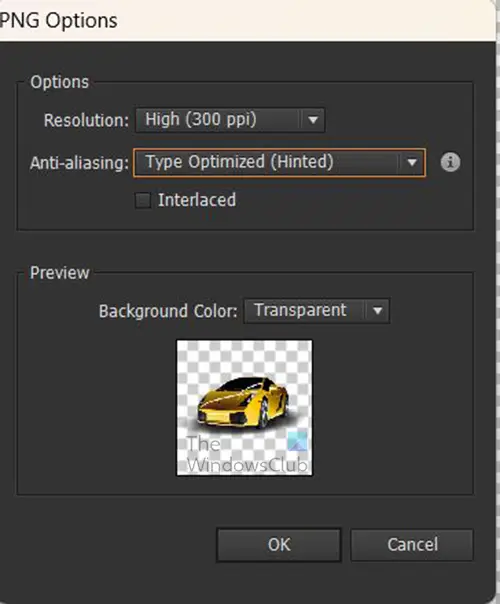
PNG-indstillingsvinduet vises, her skal du vælge de muligheder, du ønsker for din PNG og derefter trykke Okay for at gemme filen.
5] Gør Illustrator-baggrund gennemsigtig i stedet for hvid
Som standard, når du åbner Illustrator, er baggrunden for det tomme dokument hvid. Uanset hvilket billede der placeres på dokumentet, vil det gå på en hvid baggrund. Hvis du placerer et PNG-billede, der har en gennemsigtig baggrund, vil den hvide baggrund få plads til den gennemsigtige baggrund. Du kan få dit illustratordokument til at have en gennemsigtig baggrund i stedet for en hvid baggrund.

For at gøre dette skal du gå til den øverste menulinje og trykke på Udsigt derefter Vis gennemsigtighedsgitter eller tryk Shift + Ctrl + D. Illustrator vil nu have en gennemsigtig baggrund. Dette vil få PNG-billeder til at have en gennemsigtig baggrund, når de placeres i Illustrator. Bemærk dog, at billeder med hvid eller anden farvebaggrund ikke automatisk vil have en gennemsigtig baggrund. Du bliver nødt til at fjerne deres baggrunde.
Læs : Hvorfor er Illustrator-kunst pixeleret i Photoshop?
kapwing meme maker
Hvorfor bliver min gennemsigtige baggrund hvid?
Hvis du gemmer et billede, der har en gennemsigtig baggrund som JPEG, får det automatisk en hvid baggrund i outputtet. For at holde billedet med baggrunden gennemsigtigt, skal du eksportere det fra Illustrator som en PNG-fil. Gå til for at gemme den som en PNG-fil Fil derefter Eksport vælg derefter PNG som filformat og tryk på Okay . PNG-indstillingsvinduet vises, vælg de indstillinger, du ønsker, og tryk derefter på ok. Når du ser billedet i Picture Viewer, vil du se, at baggrunden er gennemsigtig eller mørk. I de fleste apps vil det dog være gennemsigtigt.
Hvorfor har min PNG ikke en gennemsigtig baggrund?
PNG-filformatet er bedst til billeder, som du vil have en gennemsigtig baggrund. Hvis du har et billede, der ikke allerede har nogen baggrund, og du vil beholde det på den måde, skal du gemme det som en PNG. Hvis du har et PNG-billede i Illustrator, og du ønsker, at det skal have en hvid baggrund, skal du eksportere det som en JPEG.
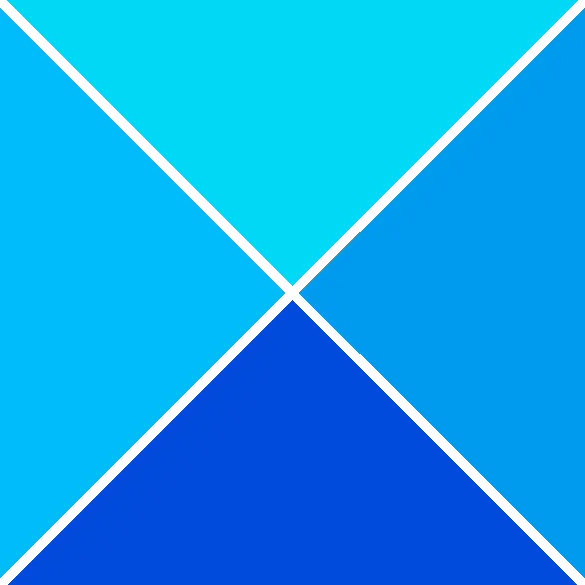













![Kodi vil ikke installere eller åbne på pc [Fixed]](https://prankmike.com/img/kodi/26/kodi-won-rsquo-t-install-or-open-on-pc-fixed-1.jpg)
